作者:乔山办公网日期:
返回目录:word文档
最近一直在悟空问答上答题,所以头条教程发的少,现在粉丝已过万了,会陆续推出系统化系列化的电脑教程。
今天这节课是 办公软件操作技巧系列教程 WORD篇 的第一节课,想要系统学习的可以点下关注。
如何快速找到两篇文档区别?
我们在日常办公文件管理操作中,经常会出现这样的情况,就是一篇文档反复修改会出现多个不同的版本,这时就需要找到两个版本的同一篇文档做了哪些修改操作。
那么如何操作呢?
有两种方法,一种是人工查看寻找的办法,一种是软件自动查找的方法。
如图,准备了两个版本的WORD文档:
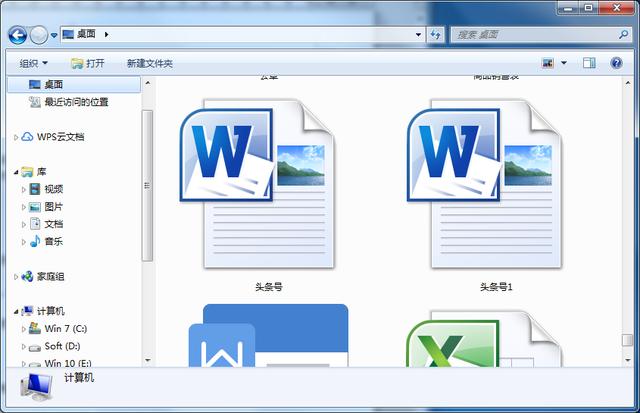
一、人工查看比较法。
人工查看比较法就是同时打开两篇文档,然后同步阅读比较,找出不同的地方。
如图,在视图窗口,选并排查看:
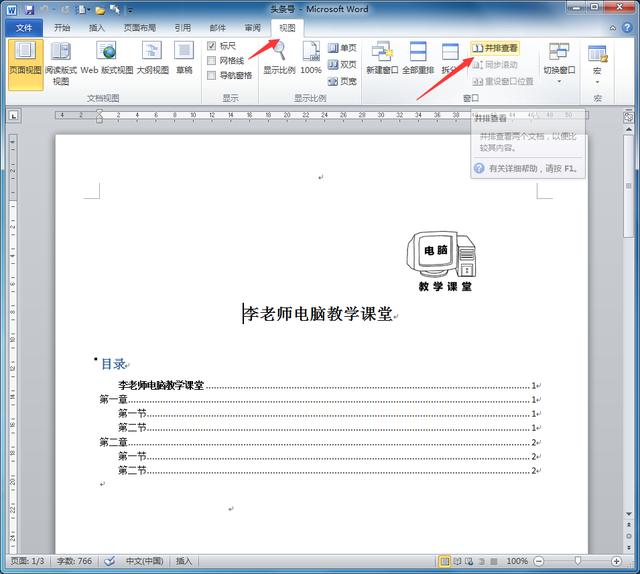
在并排查看模式下,选同步滚动就可以查找两篇文档的不同了:
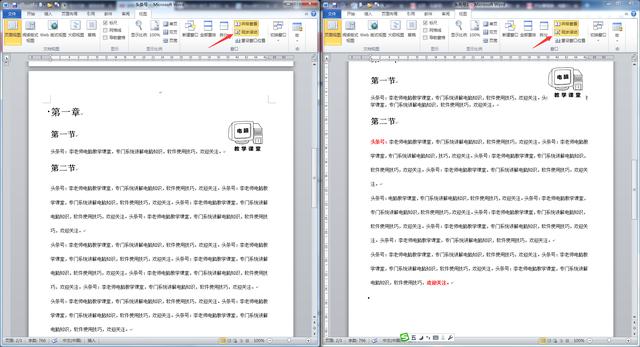
二、软件审阅比较法。
这种方法就是让WORD软件自动比较两篇文档的区别,然后给出比较结果。
如图,打开WORD,选审阅,比较:
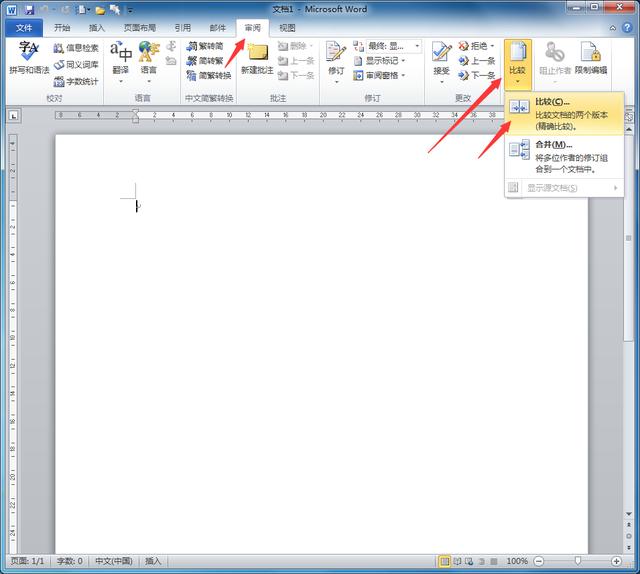
出现比较文档对话框:
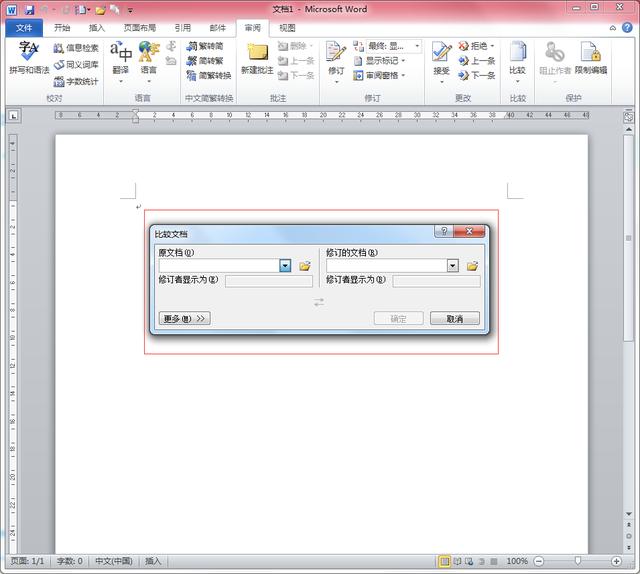
点后面的浏览按钮选择两个要比较的WORD文档:
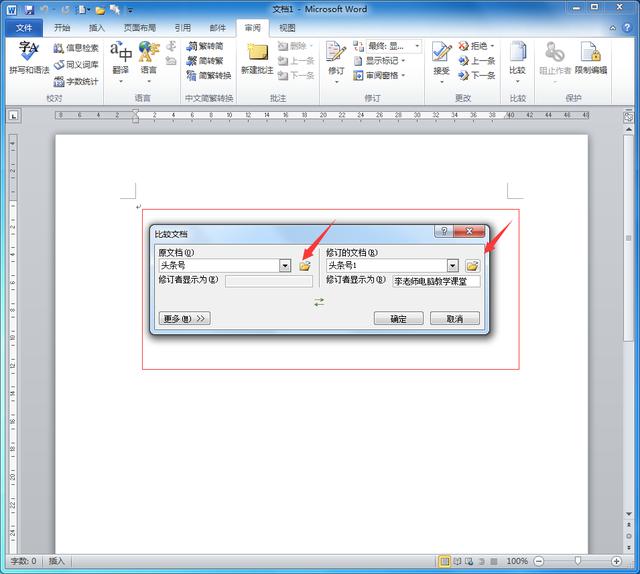
如图示,WORD比较以后给出具体的结果,提示修改的内容和位置:
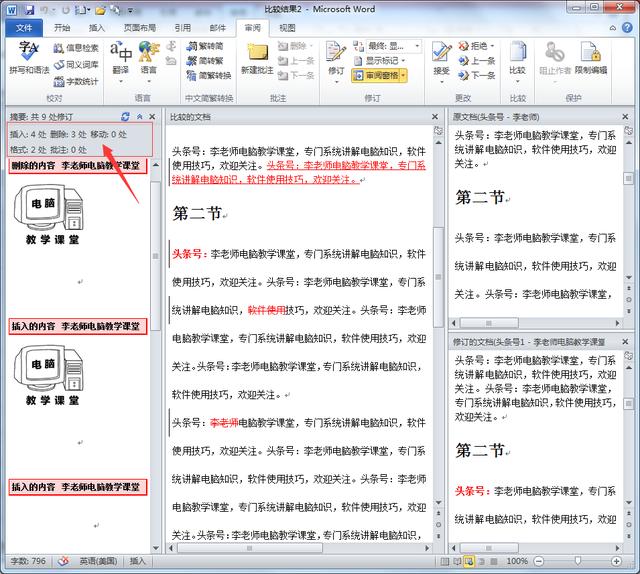
OK啦,很方便吧,用起来吧。